Эффективные способы использования ссылок в ваших историях Instagram
Учитывая, что добавление ссылок на истории в настоящее время является единственным способом добавить кликабельную ссылку на любую отдельную запись в Instagram, маркетологи могут быть чрезмерно усердными и слишком часто добавлять много ссылок.
В зависимости от количества историй в вашей ленте, вы можете включить одну или две записи с интерактивными ссылками на всю коллекцию сюжетов.
Например, если ваша история представляет собой серию из трех или четырех постов, то только один должен иметь ссылку. Если в вашей истории есть от шести до восьми постов, вы можете включить 2 ссылки.
И помните, что не каждая лента историй должна включать ссылку. Как маркетолог вы должны убедиться, что ссылка в истории Инстаграм, которую вы прикрепляете, приносит пользу зрителю.
Вот несколько творческих способов добавить ссылки на ваши истории и принести пользу вашим зрителя (примеры взяты с зарубежного сайта, поэтому скриншоты на английском):
Привлечение трафика на ваш новый пост на блоге
Каждый пост на блоге нужно продвигать. С Инстаграм историями это стало еще проще. Оповестите людей о том, что у вас вышла новая статья на блоге, и включите ссылку на нее.
Обучение, руководства, советы
Если вы используете Instagram Stories для обучающего формата, то вы можете включить ссылку на свой сайт с полными инструкциями в конце историй.
Показать эксклюзивный контент
Творческий способ использования URL-адресов в историях — поддразнивать вашу аудиторию тем, что они хотят видеть больше.
Эта тактика также хорошо работает, чтобы раскрывать эксклюзивную информацию, подглядывать за новыми продуктами или проектами. Примите творческий подход, чтобы подразнить своей аудитории!
Продвигайте свои продукты или услуги
Конечно, если у вас есть продукт или услуга для продвижения, вы хотите поделиться этим с вашими историями Instagram.
Если вы предпочитаете использовать ссылки в историях для продвижения своих продуктов, то вам необходимо миксовать их с другими вариантами, перечисленными здесь.
Это гарантирует, что ваша аудитория не будет думать, что вы продаете им каждый раз, когда они видят ссылку в вашей истории.
Если вы собираетесь рекламировать продукт или услугу или проводить рекламную кампанию, держите ее в увлекательном и прикольном стиле, который свойственен вашим обычным историям.
Можно ли запретить делать repost своей публикации?
Хотя тиражирование сообщений может поднять просмотры и помочь продвижению аккаунта в Инстаграме, не все пользователи хотят, чтобы их сообщения и сторис кто-то видел, кроме подписчиков. Самый простой способ запретить делиться своим контентом — закрыть аккаунт. Для этого:
- Заходят на страницу профиля. Открывают меню «Настройки».
- Выбирают вкладку «Конфиденциальность».
- Передвигают в активное положение ползунок напротив строки «Закрытый аккаунт».
Теперь увидеть публикации в ленте и сторис смогут только те, кого выбрал владелец профиля. Если кто-то захочет подписаться на страницу, ее владельцу поступит запрос, который он может принять. Но даже друзья не смогут делиться постами и сторис.
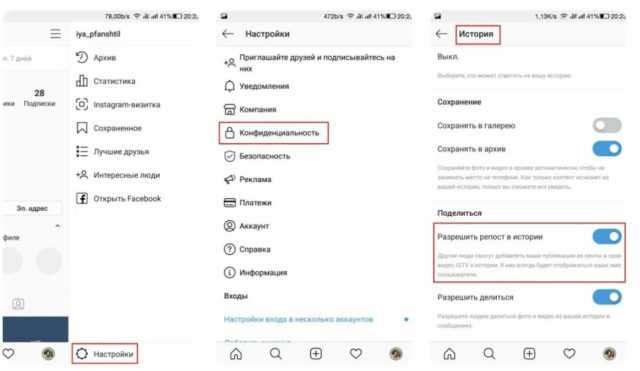
Второй способ — оставить аккаунт общедоступным, но установить запрет на возможность делиться контентом. Сделать это можно также через настройки профиля:
- Открывают вкладку «Конфиденциальность».
- Переходят к пункту «История».
- Находят раздел «Репосты».
Нужно активировать ограничения на возможность делиться опубликованным контентом. Есть возможность запретить репосты в сторис, сообщениях и других соцсетях. Можно установить запрет на все функции или выбрать только часть из них.
Как отметить человека в инстаграме в Истории
Автор hmerh5scv На чтение 4 мин. Просмотров 27 Опубликовано 06.10.2018
Социальная сеть Instagram за 2-3 последних года сильно разрослась с точки зрения дополнительного функционала. Разработчики уже придумали и раздел с прямыми эфирами, где каждый желающий способен проводить прямой эфир и общаться с подписчиками в режиме реального времени, и добавили маски и новые фильтры, и даже ввели на экспериментальной основе «Истории» — снимки и видеоролики, которые исчезают через 24 часа после публикации. Удивительно, но «Истории» не сразу превратились из нестандартного новшества в главную фишку социальной сети, от которой уже никто не способен отказаться. На старте у многих возникали и вопросы с публикацией, и сложности с взаимодействием с меню…
Как отметить пользователя в «Сторис»
Начинать инструкцию о том, как отметить человека в Инстаграме в «Истории» стоит с небольшой теоретической ремарки. Во-первых, стоит запомнить – отмеченный участник социальной сети получит и уведомление об упоминании в какой-то сторонней публикации, и отдельное текстовое сообщение в «личке». Видимо, для максимальной информативности. Во-вторых, после публикации с «отметками» внести какие-то корректировки уже нельзя, а потому придется ждать ровно 24 часа, пока изображение или видеоролик не пропадет с «экранов». И еще – не стоит превращать такое взаимодействие с социальной сетью в балаган. Едва ли кто-то захочет постоянно просматривать личные сообщения или уведомления о появившихся отметках.
И, если основная информация и важные нюансы уже изучены, пора переходить к делу:
- Пройти авторизацию в Instagram, используя логин или пароль, или же аккаунт от Facebook.
- В верхней части появившегося интерфейса на первой вкладке с новостной лентой найти блок «Сторис», изображенный в виде расходящихся в правую сторону «кружков» с именами пользователей.
- Нажать на первый кружок (где изображен зеленый плюсик) и перейти к формированию новости.
- Вариантов два – или подготовить контент с использованием камеры «прямо на месте», или же обратиться к «Галерее» и найти снимок там.
- Дальше начнется этап редактирования, где разрешают применять фильтры, добавлять стикеры и текст. Последний вариант – с текстом – и нужно выбрать. А там уж остались считанные секунды. Нужно всего-то поставить значок «@», а после начать писать имя пользователя, которого нужно отметить в «Истории». «Дословно» запоминать совсем необязательно – хватит и первых букв. Остальное подхватит Инстаграм.
- Если подготовка уже завершена, останется нажать на кнопку «Публикации».
Не получается отметить аккаунт в истории: причины
Веских причин, почему в инстаграме не показывает «Сторис», не слишком-то и много:
- Возможно, превышен лимит на количество «отмечаемых на контенте друзей или подписчиков». Как подсказывают разработчики не стоит «лепить» на одном снимке или видеоролике больше 10 участников социальной сети. В таких ситуациях или же сразу появится уведомление о невозможности продолжить публикацию, или же «История» перестанет отображаться так, как должна. Как подсказывают бывалые участники сообщества лучше отмечать 2-3 подписчиков за раз, разделяя новый контент на определенные промежутки времени. Желательно выдерживать паузу в 5-7 минут.
- Если при использовании значка @ не отображаются нужные варианты, то, скорее всего, выбрана неправильная языковая раскладка или же ник вводится неверно.
- Частенько ошибка связана с тем, что отмечаемый пользователь не находится в подписках или подписчиках, а заодно установил серьезные настройки приватности, запрещающие общение с «незнакомцами». Единственный вариант обойти подобное ограничение – заняться налаживанием «социальной дружбы».
Если ни один из перечисленных вариантов не помог решить проблему, то, скорее всего, проблема связана с программным обеспечением смартфона или планшета. В первую очередь стоит перезагрузить технику. Во вторую – временно отключиться от Wi-Fi и повторить процедуру с помощью сотовой связи 3G или LTE (или же попробовать наоборот – отключиться от сотовой связи и подключиться к бесплатному Wi-Fi в каком-нибудь торговом центре). Снова мимо? В таком случае осталось испробовать вариант с удалением Instagram и новой установкой через App Store для техники с операционной системой iOS, и Google Play для владельцев Android.
Как вставить ссылку в Инстаграме
Доступны такие варианты размещения ссылок в Инстаграме:
- в Сторис;
- в публикации;
- в собственном профиле.
Больше опций открывается для бизнес-аккаунтов, но такой способ добавления URL расценивается как реклама и требует постоянного внесения платы. Перечисленные методы — бесплатные и общедоступные.
В Сторис
При создании истории на верхней панели появляется характерный значок в виде звеньев цепи. Инструмент добавляет активный URL, что отправляет на другой сайт, профиль или публикацию.
Чтобы сделать ссылку на сайт в Сторис, необходимо:
В тексте публикации
Менее эффективный вариант для продвижения — вписать URL в комментарий под публикацией или добавить в виде надписи на фото или видео. Перейти на целевой сайт по клику не удастся, но и такой вариант применим.
Для размещения ссылки в публикации:
В профиле пользователя
Один кликабельный URL можно добавить в профиль пользователя при редактировании профиля:
- Зайти на собственную страницу.
- Нажать «Редактировать профиль».
- В графе «Вебсайт» ввести адрес ресурса.
Сервисы для компьютера
Если не получается поделиться контентом, задействуются программные сервисы. Их главной функция – сохранение контента, напрямую поделиться нельзя. К сервисам относятся:
- Story Saver for Instagram — Story Assistant;
- StorySave;
- StoryReposter – приложение репостит ролик в главную ленту постов.
От пользователя требуется скачать видео и потом самостоятельно загрузить историю с аккаунта и отрепостить ее. Отмечается владелец, то есть автора контента, упомянув соответствующий ник.
Таких приложений можно найти большое количество. Из подобных есть: Story Saver for Instagram — Story Manager, История One Tap Labs, Repost Story for Instagram, Reposter.
Существует несколько приложений, помогающих поделиться чужой историей. Все они работают по принципу сохранения видео в память телефона и дальнейшей загрузки его в инстаграм. При использовании приложений, нужно будет самостоятельно поставить в сторис отметку с ник пользователя. Ее отсутствие может быть расценено как нарушение авторских прав.
Story Saver for Instagram — Story Assistant
Имеет функцию простого скачивания видео и фото, добавления пользователей в закладки, а также может сразу же сделать репост.
Работа в приложении:
- Откройте Story Assistant.
- Авторизуйтесь через аккаунт в Instagram.
- Далее вы увидите списком ваши подписки.
- Выберите нужный аккаунт и сторис.
- В нижней панели нажмите на значок с репостом — две стрелочки.
- Уточните способ — поделиться в ленте или в истории.
- Произойдет автоматическое перенаправление в инстаграм.
- Добавьте по желанию подпись или стикеры.
- Установите отметку об авторе истории.
StorySave
Приложение на английском языке, но оно интуитивно понятно. Есть функции «Скачать все сторис», добавить закладку и записать прямой эфир. Через StorySave нельзя сразу поделиться сторис. Для репоста с помощью программы нужно:
- Открыть StorySave.
- Пройти авторизацию.
- В списке пользователей выбрать нужный аккаунт и видео или фото.
- В правом нижнем углу будет значок сохранения.
- Файл сохранится в галерее, для каждого аккаунта создается отдельная папка по нику пользователя.
Когда видео сохранено:
- Перейти в Instagram к записи истории.
- Выбрать из папки нужную запись.
- Найти стикер «@упоминание».
- Ввести имя автора сторис и установить его в подходящем месте.
В приложении довольно много рекламы, как контекстной, так и всплывающей на весь экран.
StorySaver
Приложение схоже по функционалу с Story Assistant. Можно сделать репост видео или фото из чужой сторис в свою:
- Открыть StorySaver и войти через свой аккаунт в инстаграм.
- В списке подписок найти сторис и открыть его.
- Приложение предложит: сохранить, поделиться, репост и октрыть.
- Далее выберите: делать репост в свою сторис или в пост.
- Поделиться можно в любой социальной сети или отправить на электронную почту.
В приложении, аналогично StorySave, активно присутствует реклама.
Таких приложений можно найти большое количество. Из подобных есть: Story Saver for Instagram — Story Manager, История One Tap Labs, Repost Story for Instagram, Reposter.
Социальные сети — отличное способ поделиться своим мнением и рассказать о чем-либо
С помощью репоста чужой сторис можно привлечь внимание к чужому аккаунту, заявить о своей солидарности или просто показать красивое видео или фото. Всегда старайтесь делать отметку с пользователей, которому принадлежит авторство, если за вас это не сделал инстаграм
Запрет репоста вашей истории в Инстаграм
Как сделать Историю
В той же строке, где мы видим чужие Stories, есть и наша аватарка с плюсиком. Достаточно нажать на нее и перейти к добавлению актуальных новостей.
Другой вариант – нажать на синий плюсик рядом с основным фото на своей странице. Откроется новый экран, и включится камера на вашем устройстве. В нижней части располагаются опции, при помощи которых мы и будем создавать интересные новости для своих друзей.
Также здесь можно настроить публикацию. Для этого нажмите на шестеренку в верхнем левом углу.
Если это не первая публикация за сегодняшний день, то для добавления новой записи проведите пальцем слева направо в разделе Историй. Можно делать сколько угодно таких роликов и фотографий, добавлять в ленту.
Есть 2 варианта Сторис: съемка видео и фото в реальном времени и загрузка материалов из галереи устройства. Рассмотрим каждый из них.
Съемка видео и фото
Когда мы переходим к созданию Истории, автоматически включается обычный режим съемки. Но если полистать нижнюю строку, то мы увидим и другие возможности:
Попробуйте эти режимы, чтобы оценить их возможности. После видео- или фотосъемки нажмите кнопку «Далее» и выберите способ размещения: публикация в Сторис или отправка отдельным друзьям.
Добавление материалов из галереи
Создать Историю можно из фото- и видеоматериалов, сохраненных в телефоне. Для этого нужно нажать квадратик в левом нижнем углу экрана.
Выбираем нужный файл на устройстве и жмем на него. Готово, графика загружена.
Обратите внимание, что можно выбрать и добавить в Сторис несколько снимков
Дополнительная обработка
Можно опубликовать фото сразу или доработать его с помощью инструментов, расположенных в верхнем правом углу. К изображению добавляют:
- текст – для этого служит иконка с буквами;
- фильтры – проведите пальцем по экрану влево и вправо и получите цветовой эффект, например, превратите снимок в монохромный;
смайлы, стикеры, хэштеги, опросы – все эти плюшки прячутся под мордашкой с загнутым уголком, также их можно увидеть, проведя пальцем по экрану снизу вверх;
- рисунки – нажмите на карандаш, внизу выберите цвет и рисуйте в свое удовольствие;
- анимации – прячутся под самой крайней слева пиктограммой в виде смайла со звездочками;
- свайп – стрелочка со ссылкой на другие страницы в интернете.
Все зависит от вашей задумки. Можно дорабатывать графику сколько душе угодно. Когда все будет готово, нажмите на надпись «Ваша история» внизу экрана, и запись будет добавлена в ленту новостей ваших подписчиков.
Действия с компьютера
В веб-версии «Инстаграма» нет возможности добавлять временные публикации, поэтому чтобы это сделать, нужно воспользоваться сторонним софтом. Я расскажу на примере сервера SMM Planer:
- Вбейте название платформы в любом браузере и пройдите регистрацию на сайте.
- Перейдите в раздел «Запланировать пост» и добавьте медиаматериал с вашего персонального компьютера;
- В нижней части экрана поставьте галочку рядом со строкой «Опубликовать в stories».
- В левом нижнем углу публикуемого контента кликните на значок в виде человечка с плюсом. Он означает отметку пользователя, с помощью него можно отметить до 10 человек.
- Нажмите на нужное место размещаемого материала и введите никнейм в открывшейся строке.
- Завершите работу, тапнув «Ок».
Перейдите в раздел «Запланировать пост» и добавьте материал.
А также можно воспользоваться BlueStacks. Нужно пошагово:
Затем нужно выполнить такие же действия, как и на смартфоне.
Причины, по которым не получается создать отметку:
- Ограничение отмечаемых друзей. Их должно быть не более 10. При превышении лимита сторис не опубликуется или не высветится у ваших подписчиков. Это значит, ее никто не увидит.
- Если при использовании «@» не отображается список людей, то выбрана неправильная языковая раскладка или введен неверный никнейм.
- Пользователь, которого вы хотите добавить на свою историю, установил настройки приватно, не позволяющие размещения его профиля в историях.
Делаем отметку аккаунта в сторис Instagram
Зачем в сторис своего аккаунта отмечать других людей?
На это есть бесчисленное множество ответов. Как минимум – потому что это социальная сеть, а значит пользователям обязательно захочется поделиться сетью своих контактов со своими подписчиками. Есть и другая сторона отметок: вашим подписчикам наверняка захочется узнать больше о том, кого вы разместили в своем сторис, а тег со ссылкой на профиль будет как раз кстати.
Тег пользователя в сторис позволяет отмеченному человеку сделать репост истории к себе на страничку (если отметки нет, то репост можно сделать только с помощью скриншота). Это очень удобно для взаимодействия, особенно если в сторис вы выложили видеоролик.
Но дополнительные отметки важны также и для продвижения аккаунта. Ведь чем больше связей и взаимодействий, то тем ценнее аккаунт для других пользователей с точки зрения алгоритмов Инстаграм. Поэтому вам как активному пользователю сети жизненно необходимо знать, как отмечать других людей в сторис своего аккаунта.
Вот простая инструкция: начните создавать новую историю. Для этого при просмотре ленты смахните вправо или тапните на фото своего профиля (под ним есть подпись «Ваша история»). Другой вариант – щелкните на плюсик в верхнем правом углу, а затем выберите формат публикации «История». Теперь добавьте фото или видео, а также другие элементы сторис. И кульминация — вы можете отметить другой профиль в своем креативе! И для этого есть три варианта действий:
Через инструмент «Текст».
Кликните на пиктограмму с изображением букв в правом верхнем углу, а затем напечатайте знак @ и имя пользователя. Здесь не обязательно сразу вводить точную ссылку на аккаунт, так как интеллект соцсети сам подскажет вам подходящие варианты аккаунтов, которые вы, возможно, ищете. Вам останется только кликнуть на фото профиля нужного аккаунта, и тег добавится в вашу историю.
Через инструмент «@упоминание».
Вообще для отметки аккаунтов в интерфейсе создания сторис есть специальный инструмент. Но в отличие от первого варианта, добраться до него можно только в 2 клика: сначала жмем на вторую пиктограмму справа (та, что с подмигивающим смайликом), а затем уже на саму кнопку «@упоминание». Теперь можно сразу вводить имя, знак @ сам автоматически подставится.
Эти два варианта с точки зрения отметки пользователя не отличаются: указанному человеку все-равно придет push-уведомление об отметке, и он сможет разместить ваш контент уже в своих историях. Принципиальное отличие только в дизайне: для первого варианта вы можете подобрать шрифт и цвет по своему усмотрению, а для второго варианта будет только три разных формы кнопки-тега. Поэтому какой вариант выбрать для вас будет зависеть только от ваших пожеланий в оформлении.
Через брендированный контент
Но есть еще и третий вариант отметки других аккаунтов в историях Инстаграм – коммерческая отметка. Она нужна тогда, когда ваше сторис оплачивается спонсором показа. Как правило, это касается рекламных роликов с участием бренда-партнера.
Такая отметка не только позволяет сделать активную ссылку на аккаунт спонсора, но и предоставить ему статистику о просмотрах и взаимодействиях со сторис. Так как такая история становится коммерческим контентом, к ней принимаются все существующие правила в отношении брендированного контента в Инстаграм.
Такая отметка доступна не всем аккаунтам, а только тем, кто уже давно присутствует на платформе. Если вы в их числе, то жмите на пиктограмму в виде отметки человека в верхнем левом углу, активируйте ползунок «Добавить “Оплачено спонсором”», а затем добавьте бренд-партнера из списка. Если этот список еще пуст, то тут же в интерфейсе вам будет доступна строка поиска, через которую вы сможете найти нужный аккаунт спонсора. Как только вы отыщите партера, кликните на кнопку «Добавить» и запросите разрешение на добавление его в сторис. История в любом случае будет опубликована, но партнер появится лишь тогда, когда даст свое одобрение.
Теперь вам остается только разместить контент в своем аккаунте!
Почему не получается отметить человека в истории
Иногда не получается добавить друзей в историю в Инстаграме, хотя кажется, все делается правильно. Почему так происходит? Скорее всего, пользователь просто невнимательно изучил инструкцию, как отметить человека в Инстаграм, и нарушил некоторые пункты. Самые распространенные ошибки с упоминанием:
Вы хотите свободно обмениваться информацией из своей истории более чем с десятью людьми, а это недопустимо, участников может быть только десять. Или уберите одного пользователя, или подождите 24 часа. Спустя это время ссылки будут уже удалены, и вы сможете добавлять новые.
Когда вы пытаетесь добавлять в свой профиль нового пользователя, вы неправильно вводите его ник
Проверьте корректность введения всех символов, еще раз обратите внимание на то, что между значком «@» и ником не должно быть никаких других знаков, ни черточек, ни пробелов. Чаще всего не удается отметить друга именно по этой причине.
Чтобы добавлять пользователей в сторис, достаточно просто точно следовать пошаговой инструкции, как отмечать людей в профиле. Телефон сам подсказывает все действия, вы должны просто следовать подсказкам и следить за правильностью ввода всех символов.
Читайте далее:
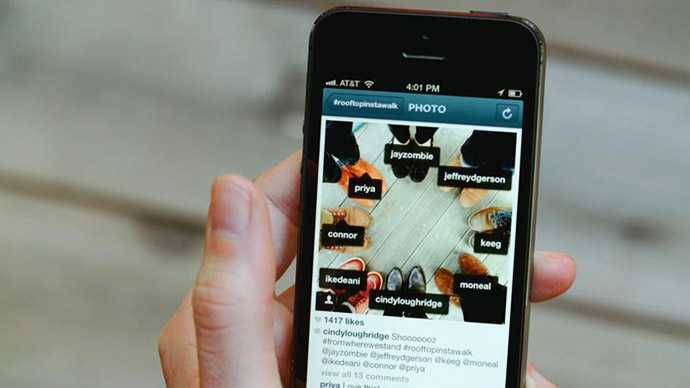
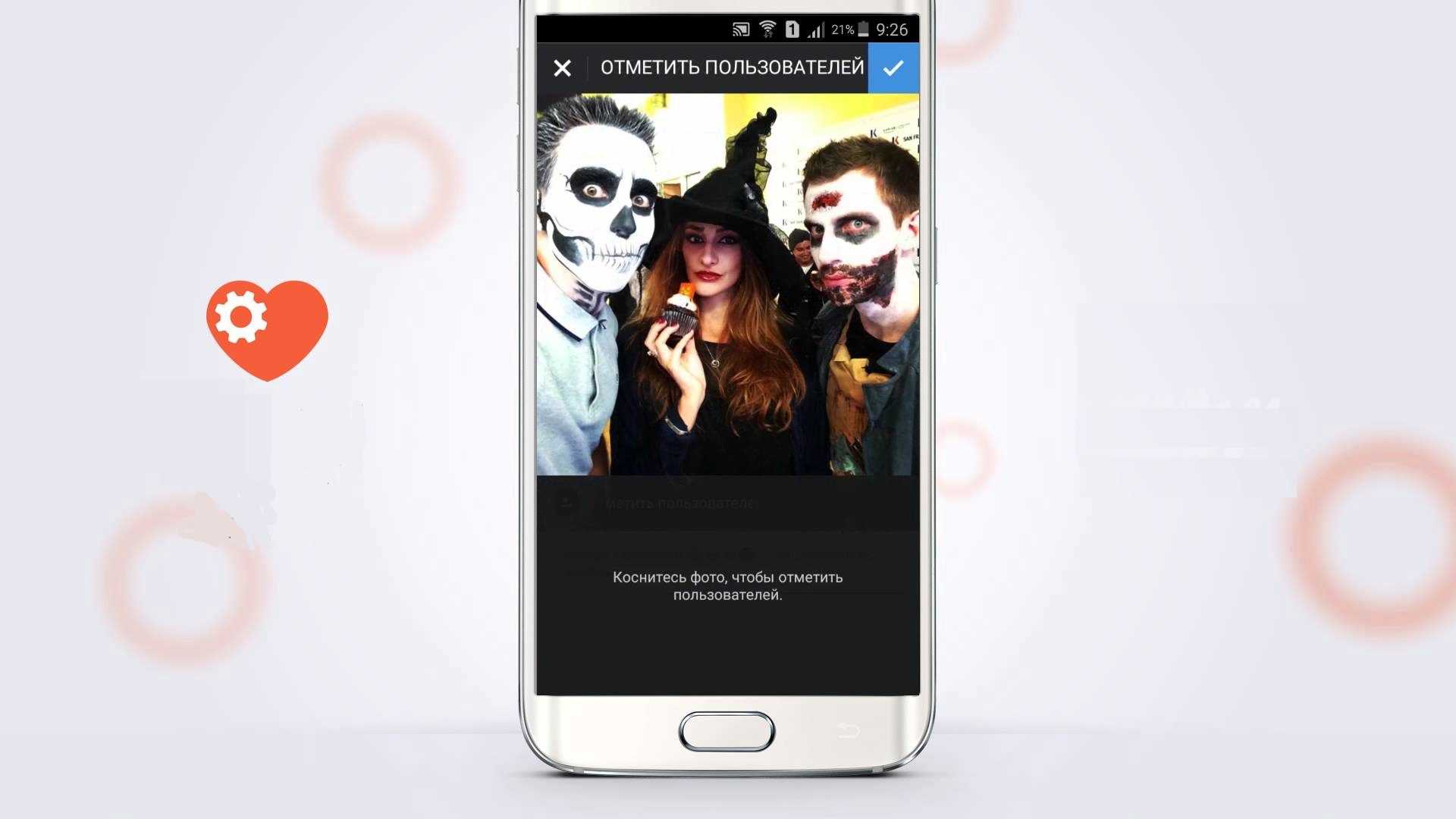
Способы отметить человека в Инстаграме на фото

Легенды о синей метке, или Как отметить друзей в Инстаграме?

Копируем ссылку на человека в Инстаграме
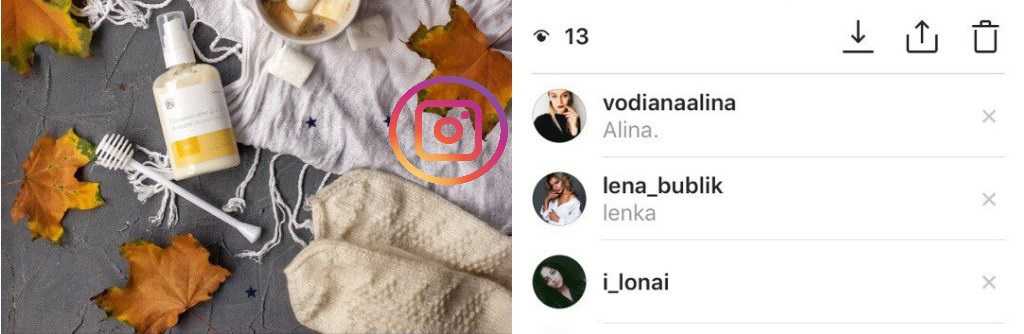
Как узнать, кто смотрел Stories в Инстаграм?
Зачем дублировать ссылку на пост в историях
Прежде чем научиться тому, как добавить ссылку в вашу историю, необходимо понять, зачем вообще это нужно и стоит ли тратить время и силы на ссылки в сторис. Мы рассмотрим причины, преимущества и недостатки.
Ни для кого не секрет, что сторис окончательно вышли на первый план и по охватам затмили обычные посты. Теперь сторис набирают больше просмотров, ответов и различных реакций, чем обычные публикации. Некоторые пользователи Инстаграм с появлением историй даже перестали пользоваться основной лентой.
Именно поэтому добавить публикацию в stories — это отличная идея: так её увидит наибольшее количество зрителей, они перейдут к вам на аккаунт и поднимут актив. Сделать ссылку привлекательнее можно с помощью интригующего текста в стиле “Читать дальше”, “Эксклюзив” и т.д. Однако не стоит переходить грань и пользоваться кликбейтом!
Преимуществ у ссылок больше, чем недостатков, и они гораздо более весомые:
Плюсы
Ссылка на пост, добавленная в сторис, повысит охваты вашей публикации: будь это Рилс или обычный пост
С помощью ссылок можно делать рекламу другим блогерам, другому сайту и любым проектам
Можно уводить аудиторию к себе на сайт
Минусы
Стикер в виде ссылки не всегда впишется в дизайн сторис
Нужно потратить время и силы
Почему не удается отметить человека в истории?
У некоторых пользователей могут возникнуть сложности с упоминанием профиля другого человека в истории. Обычно это вызвано не системной ошибкой, а неправильным принципом действия. Вот самые распространенные причины и решения проблемы:
- Вы пытаетесь загрузить историю с выключенным интернетом. В этом случае заново включите Wi-Fi или мобильную передачу данных, а после попытайтесь добавить сторис.
- Вы отметили слишком много людей. Попробуйте удалить некоторые упоминания, а после повторите попытку. Возможно, что сработало системное ограничение.
- Название профиля другого человека введено неправильно. Убедитесь, что логин пользователя вы указываете со значком собаки (@). А также помните, что нужно не просто написать название аккаунта, но и выбрать его в списке ниже. То есть в итоге ник должен стать подчеркнутым.
- Версия мобильного приложения устарела. Попробуйте обновить клиент Instagram, воспользовавшись App Store или Play Market. Перейдите на страницу с программой и просто выберите «Обновить».
Нашли причину проблемы? Отлично, тогда загружайте историю и отправляйте её своим друзьям и подписчикам!





























